您是否正在寻找一种在 Windows 10 中模仿 Windows 11 任务栏外观的方法?有一个名为“ExplorerPatcher”的工具可以使这成为可能。
有一些限制。所以你做不到 开始菜单 自定义 Windows 10。如果在 Windows 10 中单击新 Windows 11 任务栏中的“开始”按钮,将打开 Windows 11“开始”菜单。
您也无法将应用程序拖动到任务栏,Windows 10 任务栏的旧熟悉功能也不起作用。只是为了外观和易用性,“开始”按钮再次位于左侧。
Windows 10 中的 Windows 11 任务栏?这是可能的!
首先 下载ExplorerPatcher。打开安装文件并授予安装应用程序的权限。
如果您收到来自 Windows Smartscreen 的通知,请单击“仍然运行”以安装该应用程序。安装后,Windows 11任务栏立即更改为Windows 10已知的任务栏。
您将立即看到“开始”按钮和任务栏的整个对齐方式移至左侧。

如果您单击任务栏,您会注意到“开始”菜单在中间打开。您可以通过应用程序设置将其调整到左侧。
要打开“ExplorerPatcher”的属性,请单击任务栏中的可用空间。单击菜单中的属性。
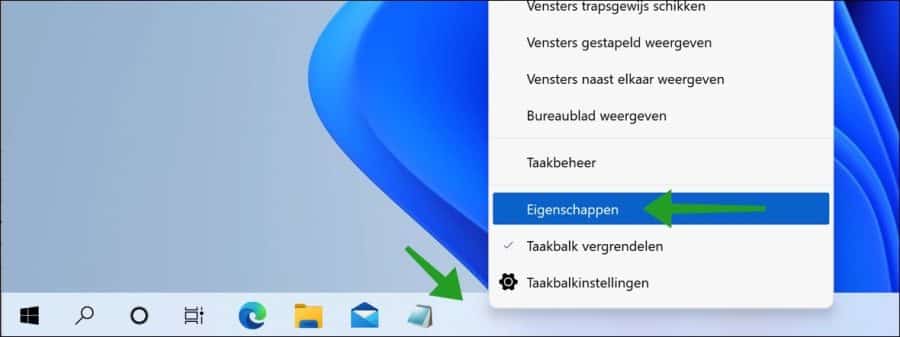
“ExplorerPatcher”应用程序的属性现在将打开。通过调整此处的设置,您可以更改自定义任务栏的设置。
左键单击“开始”菜单,然后将“屏幕上的位置”更改为“左”。现在,“开始”菜单将在左侧打开。
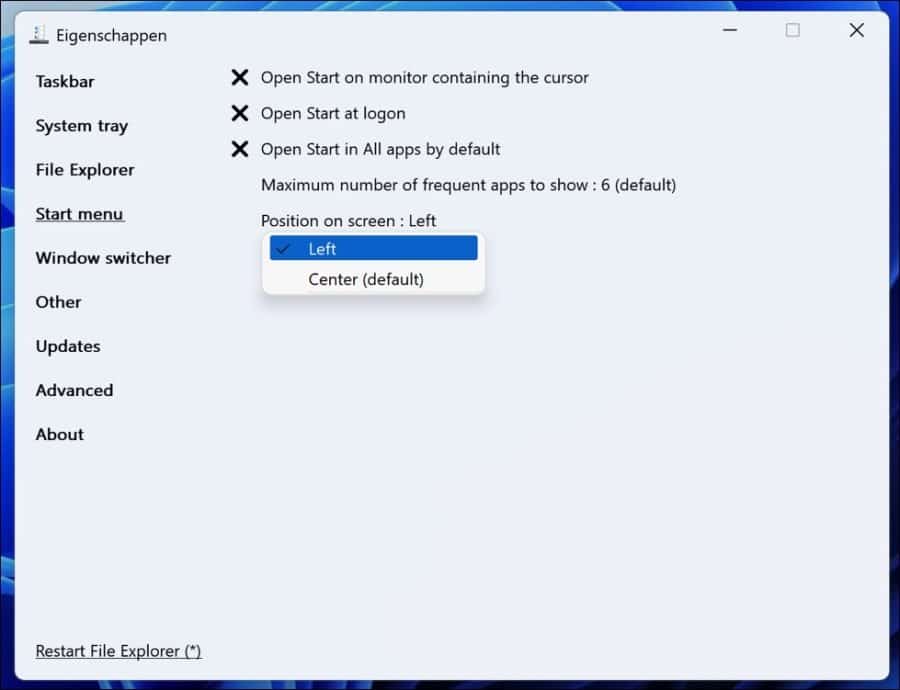
您还有更多可以启用的功能和可以自定义的选项。我建议您一一查看功能和选项,并根据自己的喜好进行调整。
如果您再次删除“ExplorerPatcher”,所有设置都将重置为 Windows 11 中已知的默认设置。此应用程序不会对 Windows 的功能产生负面影响。
阅读更多: 自定义 Windows 11 任务栏
我希望这对你有帮助。感谢您的阅读!

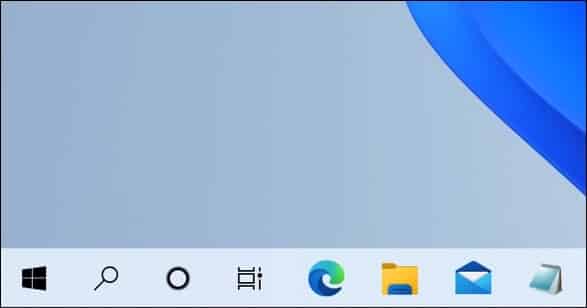
很高兴我可以在Win10中使用Win11任务栏。顶部!
很高兴它起作用了!感谢您的留言。问候,斯特凡